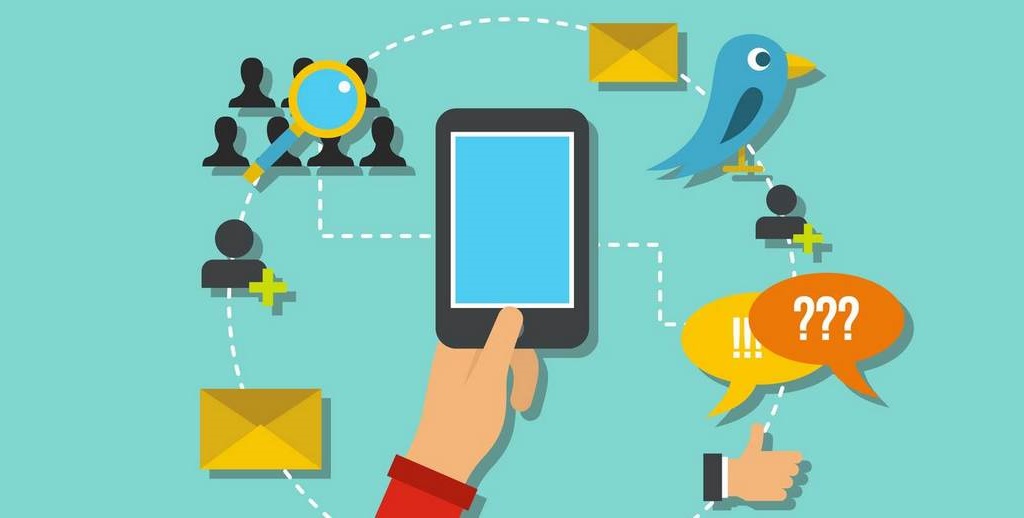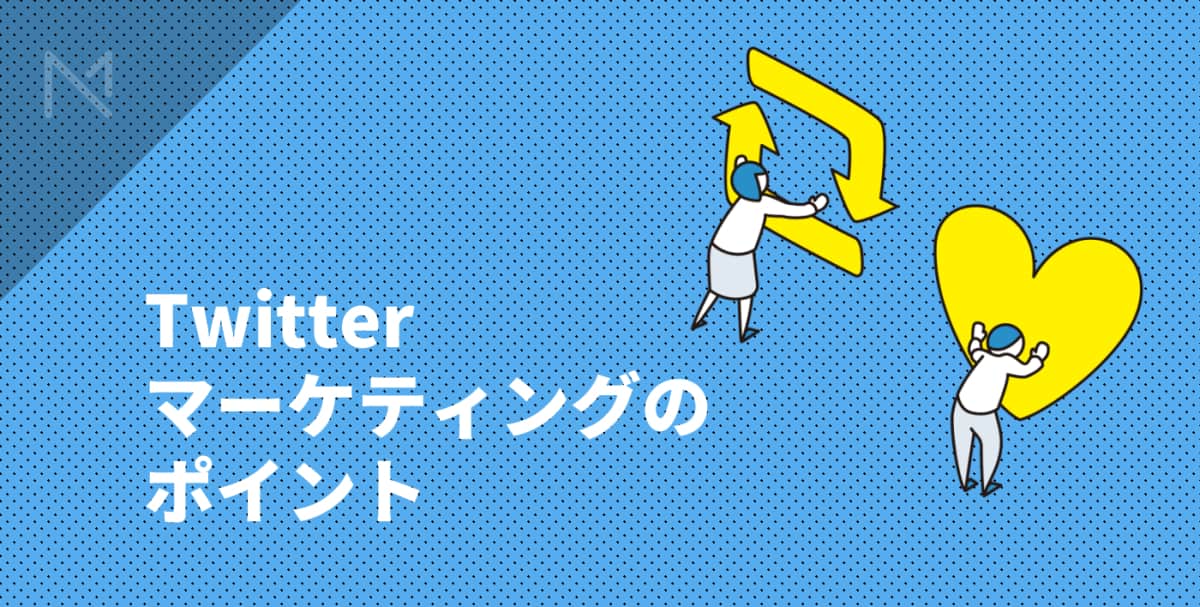TwitterはFacebookやInstagramと並び、デジタルマーケティングの施策で活用されるSNSの1つです。効果的な運用をするには、用語の理解や投稿データの分析が欠かせません。そこで活用されるのが、Twitterに備わっている「Twitterアナリティクス」です。Twitterアナリティクスでは、アカウントの運用を改善するために必要なデータがわかります。
この記事では、マーケターが覚えておくべきTwitterアナリティクスの基本的な使い方や、そこから得られる数値を使ってTwitter運用に活かす方法を解説します。
目次
投稿の数値を確認できるTwitterアナリティクス
Twitterアナリティクスには、具体的にどのような機能が備わっているのでしょうか。ここではTwitterアナリティクスを使ってできることや、初めて利用するときの使い方を紹介します。
Twitterアナリティクスとは?
Twitterアナリティクスとは、自らのツイートに対する「いいね」や「リツイート」など、周りの反応を数値化してくれるデータ分析ツールです。
自分のアカウントや投稿への反応を数値で把握し、さらにデータとしてダウンロードすることもできます。ただし、そのデータをアカウント運用の改善に活かすには、基本的には自身でデータを分析する必要があります。
Twitterアナリティクスを有効にする方法
初めてTwitterアナリティクスを使用する場合は、Twitterアナリティクスを「有効」に設定する必要があります。
アナリティクスのページにログインし、「アナリティクスを有効にする」をクリックしましょう。
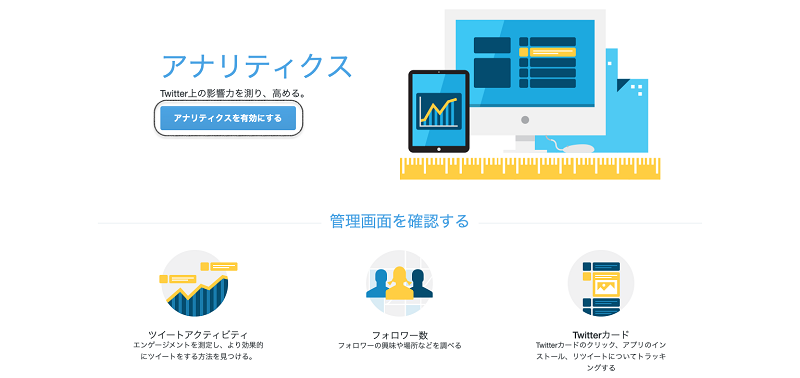 画像出典:アナリティクス
画像出典:アナリティクス
Twitterアナリティクスのホーム画面を見る手順は以下の通りです。
- PCでTwitterのメニュー「もっと見る」をクリックする
- 「Creator Studio」のタブを開く
- 「アナリティクス」を選択する

注意事項として、Twitterアナリティクスは「開設から14日間が経過しているアカウント」で利用が可能です。開設から間もないアカウントの場合は、14日以上経過してからあらためて確認しましょう。
参考:Twitterヘルプセンター「アクティビティ管理画面について」
スマホで確認する方法
スマホアプリのメニューにはTwitterアナリティクスがありません。ツイートごとの成果を確認するには、数値を見たいツイート内容の下にある「ツイートアクティビティを表示」をタップします。
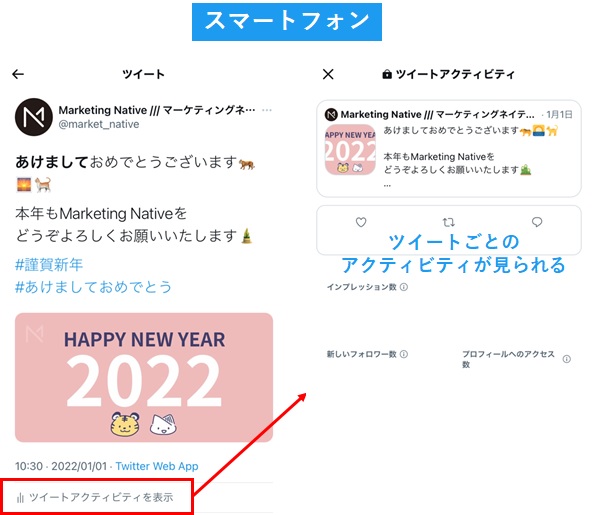
また、スマホアプリではまれに「自分のツイートのアナリティクスのみ表示できます。」と表示され、ツイートアクティビティが見られないエラーが発生します。ログインしているアカウントに誤りがない場合は、アプリそのものに不具合が生じている可能性があります。不具合が解消されるまではブラウザ版のツイッターを活用すると良いでしょう。
Twitterアナリティクスの基本的な使い方
Twitterアナリティクスを利用すると、各ツイートに対する反応が数値でわかり、どのツイートが成果を上げているのかも確認できます。ここでは管理画面の見方や、確認する上で抑えるべきポイントと必要な用語を紹介します。
Twitterアナリティクスの画面の見方
Twitterアナリティクスを開くと、左上に「ホーム」「ツイート」「詳細」のタブが表示されます。

・ホーム

【過去28日でのパフォーマンスの変動】
直近28日間のツイート数やツイートインプレッション、プロフィール画面へのアクセス数、@ツイートの数、フォロワー数が表示されます。ツイートインプレッションはアカウントの投稿がTwitter上で表示された回数、@ツイートはアカウントに来たメンションの数を意味します。グラフや矢印(「↑」「↓」)で変動がわかるため、発信内容に対するユーザーの反応やフォロワーの増減などを簡単に把握できます。
【月ごとの概要】
月ごとに数値を把握・比較するのに便利な機能です。その月の「ツイート数」「ツイートインプレッション数」「プロフィールへのアクセス数」のほか、フォローされた人数が表示されます。そのほかに把握できるのは、次の通りです。
- トップツイート:当該月で最も多くのインプレッション数を獲得したツイートを教えてくれる
- トップの@ツイート:メンションされたツイートの中で最も多くのエンゲージメントを獲得したもの
- トップフォロワー:新しくフォロワーになったユーザーの中でも多くのフォロワーを抱えている
- トップのメディアツイート:画像や動画付きで多くのインプレッション数を獲得したツイート
・ツイート
「ツイート」のタブでは、期間を自由に選択してツイートごとの数値状況を確認できます。
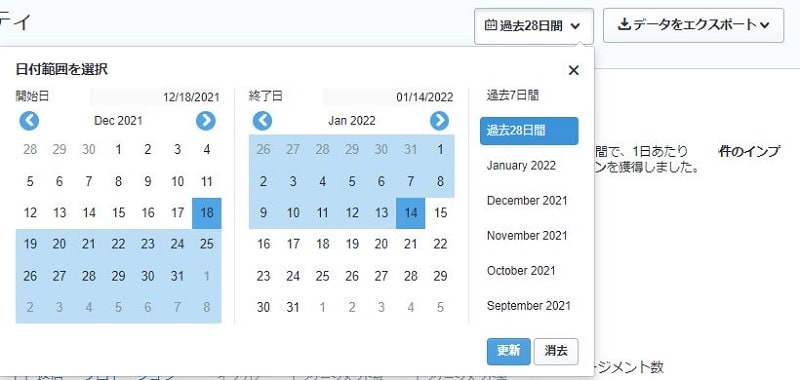
投稿ごとのインプレッション数、エンゲージメント数、エンゲージメント率を確認でき、その数値をツイートごと(By Tweet)、もしくは日付ごと(By day)でCSV形式のデータとしてエクスポートすることが可能です。
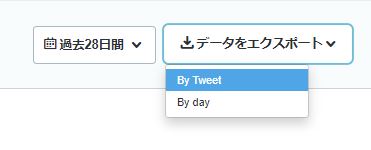
「ツイートアクティビティを表示」をクリックすると、より詳細な数値を確認できます。

投稿ごとの成果のほか、設定した期間のエンゲージメント率、リンクのクリック数、コメントなしリツイート、いいね、返信がグラフとともに表示されます。
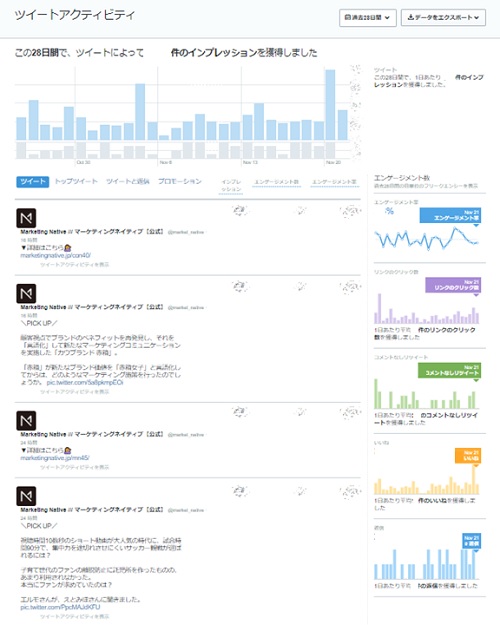
・詳細
「詳細」のタブには、配下に「動画」「アプリマネージャー」「コンバージョントラッキング」「イベントマネージャー」の4項目が用意されています(アカウントによっては、「アプリマネージャー」が表示されず3項目の場合があります)。
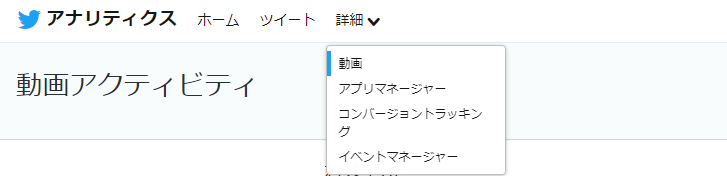
【動画(動画アクティビティ)】
ツイートした動画コンテンツの再生回数や(視聴)完了率などを確認できます。画面右側の「トレンド」部分に、合計再生時間や保持率(リテンション)※が表示されます。
※保持率:動画の平均視聴率のこと。動画を最後まで試聴した場合を100%とし、0%、25%、50%、75%、100%視聴された数がわかる。
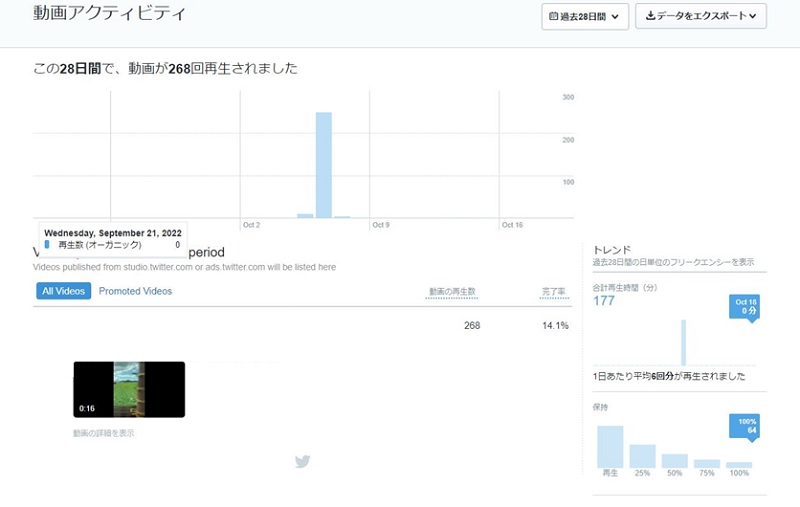
「動画の詳細を表示」をクリックすると、動画ごとの再生時間(分)や保持率などを確認できます。
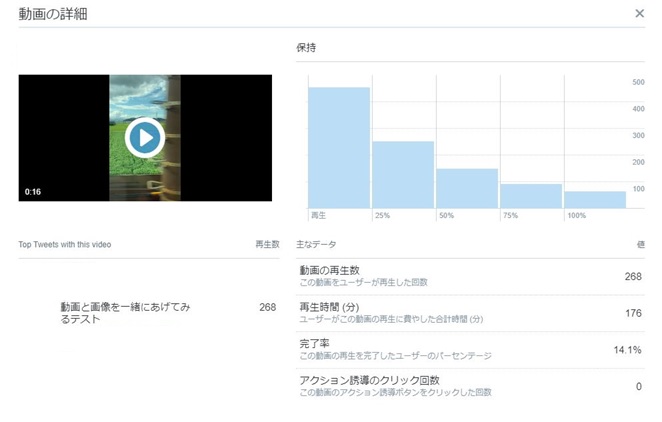
【アプリマネージャー】
Twitter広告でアプリのインストール数キャンペーンを行う際に使用します。
【コンバージョントラッキング】
トラッキングによりTwitter広告の費用対効果を測定できるものです。訪問や資料のダウンロード、購入、新規登録などのコンバージョンをトラッキングするには、Webサイトにユニバーサルウェブサイトタグまたは単一イベントウェブサイトタグの実装が必要です。
【イベントマネージャー】
Twitterウェブサイトタグと関連するコンバージョンイベントを一元で管理するための画面です。
参考:
Twitter広告ヘルプセンター「アプリマネージャー」
Twitter広告ヘルプセンター「ウェブサイトのコンバージョントラッキング」
ツイートアクティビティデータのダウンロード方法
ツイートアクティビティのデータは、「CSVデータ」としてダウンロードし、分析に活用するのが一般的です。ダウンロードするには、まずデータを抽出したい期間を選択します。次に「データをエクスポート」をクリックして「By Tweet」か「By day」を選択すると、CSVデータがダウンロードされます。
・ダウンロードしたデータが文字化けしているとき
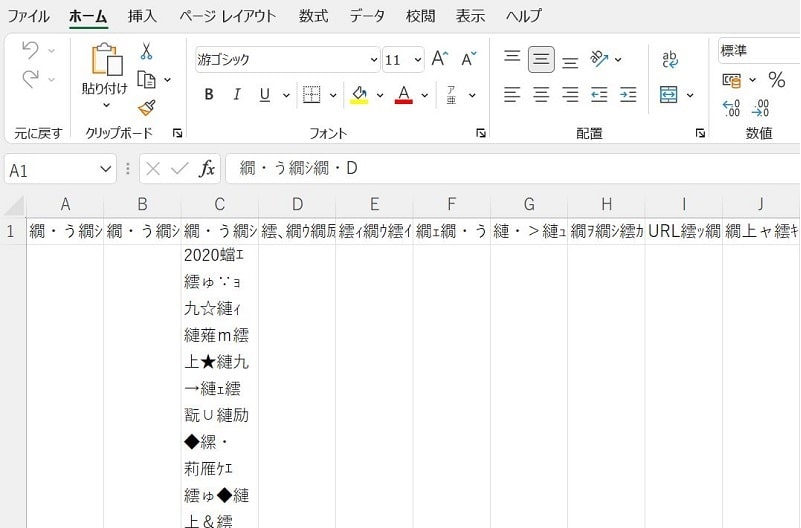
ダウンロードしたCSVファイルをExcelで開くと、上の図のように文字化けしていることがあります。その場合はエクスポートしたCSVファイルを右クリックし、「プログラムから開く」から「メモ帳」を選択します。
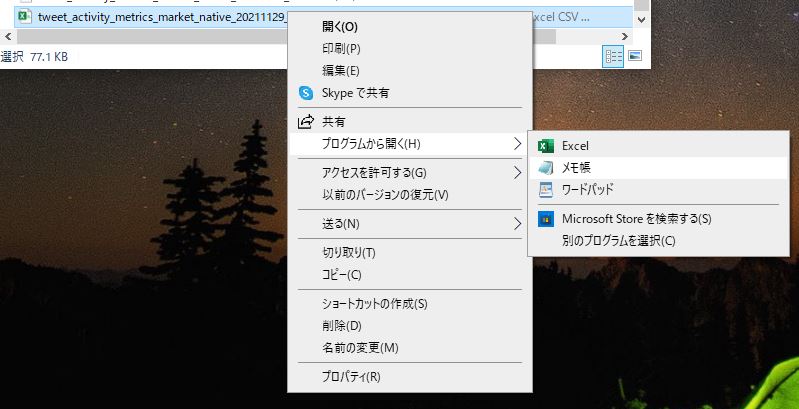
メモ帳で開き、日本語で表示されているのを確認したら、「ファイル」から「名前を付けて保存」を選びます。その際、「ファイルの種類」は「すべてのファイル」で、文字コードを「ANSI」にして保存しましょう(「~~~.csvは既に存在します。上書きしますか?」とメッセージが出るので、上書きして問題ない場合は「はい」を選択します)。保存したCSVファイルを開くと、文字化けが直っています。
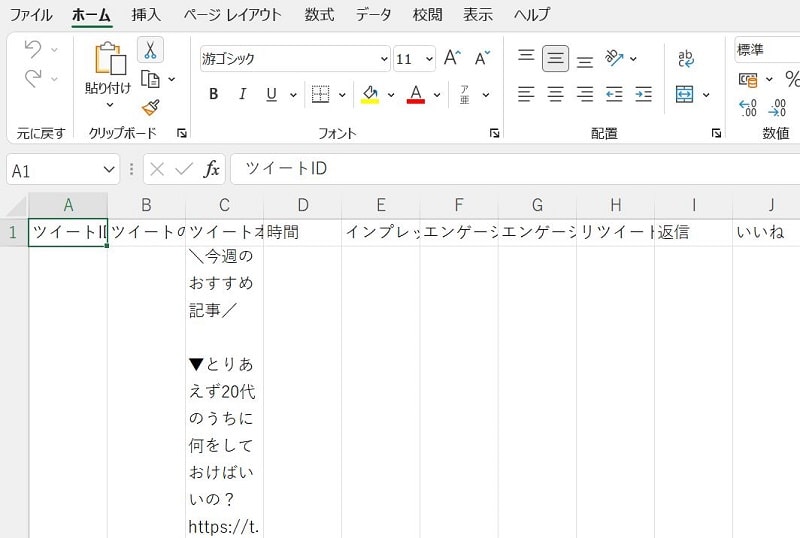
Twitterアナリティクス活用時に知っておきたい用語
Twitter運用を始めるなら、関連する用語やその意味について知っておく必要があります。Twitterの運用担当者がTwitterアナリティクスを利用する上で、最低限知っておいたほうが良い用語をピックアップしてご紹介します。
| 用語 | 意味 |
| インプレッション | Twitter上でツイートが表示された(ユーザーが見た)回数のこと。タイムラインだけでなく、検索結果へのツイートの表示回数も含まれる。 |
| エンゲージメント数 | ツイートの詳細表示、いいね、フォロー、リプライ、リツイート、リンククリック、ユーザー名やプロフィール画像のクリックなどのアクションが起きた合計回数。 |
| エンゲージメント率(%) | エンゲージメント数÷インプレッション数×100。 |
| いいね | 小さなハートマークで表示されている「いいね」がクリックされた回数。 |
| リツイート | 既に投稿されているツイートを再びツイートし、自身のフォロワーに共有すること。自分の投稿と他人の投稿、どちらに対しても行える。 |
| リンクのクリック数 | ツイートにリンクやカードを含んでいる場合、クリックされた回数。 |
| メディアのエンゲージメント数 | ツイート内の画像や動画のクリック数、再生数。 |
| プロフィールのクリック数 | 名前、ユーザー名、またはプロフィール画像をクリックされた回数。 |
| 詳細のクリック数 | タイムラインに表示されたツイートをユーザーがタップし、ツイートの詳細を表示した回数。 |
| 返信 | ユーザーがツイートに返信した回数。 |
| フォロー | 投稿経由でフォローされた数。 |
参考:Twitterヘルプセンター「アクティビティ管理画面について」
Twitterアナリティクスを活用した分析方法
Twitterアナリティクスからダウンロードしたデータは、正しく利用し、分析やアカウントの改善に活かすことで価値のあるものになります。Twitterアナリティクスを活用して企業アカウントや個人アカウントを分析するには、具体的にどのような方法があるのでしょうか。
分析で見るべき指標の例
Twitterアカウントを運用する目的によって、見るべき指標は変わります。ここでは、3つの例をご紹介します(あくまで代表的な指標を取り上げており、例えば各数値を上げるには一定の投稿数を保つ必要があるなど、このほかにも見るべき数値は出てきます)。
・認知拡大やフォロワー数の増加などを目的とする場合
認知拡大やフォロワー数の増加を目的にしている場合は、「エンゲージメント数」「インプレッション数」「プロフィールのクリック数」などを重視し、より多くの人に情報を届けることを目指しましょう。近年のTwitterのアルゴリズムでは、エンゲージメントの高い投稿のほうがインプレッション数が伸びやすいと言われています。
「インプレッション数」でどれくらいの人数に投稿がリーチしたのかを知ることができ、そのうち内容に興味を持ち、ユーザーが何らかのアクションを起こした回数が「エンゲージメント数」に、アカウントに興味を持ってくれた人の数が「プロフィールのクリック数」として表れます。
また、インプレッション数が伸びれば、その分エンゲージメント数も増えやすいので、数値を見るときはエンゲージメントやプロフィールをクリックされた数だけでなく、エンゲージメント率やプロフィールのクリック率などの「率」を見ることも大切です。
・Webサイトへの送客、購入や問い合わせの発生を目的とする場合
Webサイトへ誘導することや、集客したユーザーが何らかのアクションを起こすことを期待する場合、ゴールに最も近い指標は「リンクのクリック数」となります。また、リンクのクリック数を増やすには、投稿がリーチするインプレッション数も増やす必要があるでしょう。
リンクのクリック数に関しても、「率」で投稿を比較すると分析しやすくなります。クリック率(リンククリック数÷インプレッション数)も併せて確認し、よりクリックされやすい投稿を目指して投稿内容を改善します。
・商品やサービスのブランディングを目的とする場合
商品やサービスのブランディングを目的にTwitterを運用している場合、「投稿を見たユーザーがどのように感じているのか」を把握し、改善する必要があります。
いいね数、リツイート数やユーザーからのコメントを確認し、投稿に対するユーザーのエンゲージメント率は高いか、ユーザーにとって魅力的なものになっているかを確認しましょう。投稿別にユーザーの反応の傾向を分析して改善を重ね、精度を上げることが大切です。
数値の管理とPDCAの回し方
データを分析する上で重要なのは、単日の数値だけではなく、日々の数値の推移や改善の状況も把握することです。ツイートアクティビティのデータはエクスポートしたら、スプレッドシートなどに貼り付けて整形しましょう。
例)投稿のエンゲージメント率向上を目標とする場合
エンゲージメント率を上げたい場合は、「ユーザーがアクションを起こしたくなる」投稿をする必要があります。ユーザーがアクティブな時間帯に投稿するのはもちろん、ユーザーが反応したくなる要素を盛り込んだ文面にしたり、目を引くような画像や動画を添付したりして、数値の改善を図りましょう。
いくつかツイートを投稿したら、ユーザーの反応が良かった投稿の内容(テーマ)や文字数、画像・動画の有無などの傾向を分析し、エンゲージメント率の高さにつながったであろう要素を横展開して再度検証を行います。投稿後は再び効果測定を行い、改善を図る…と繰り返していくと、投稿の精度を上げることができるでしょう。
エンゲージメントの改善に寄与するPDCAの回し方については、以下の記事でも詳しく解説しています。本記事とあわせて参考にしてください。
Twitterアナリティクスを活用し、施策の効果を最大化しましょう
Twitterアナリティクスは、Twitter社が提供する無料の分析機能ツールです。データのエクスポート、整形といった手間は少しかかるものの、用語や管理画面の使い方を正しく理解し、PDCAを回すことができれば、Twitter施策の成果向上につなげられます。Twitterアナリティクスを活用する際は、まず自社のTwitterアカウントを運用する目的やそれに伴うKPIを整理し、明確にした上で数値を追いましょう。
「Twitterアナリティクスでは分析しづらい」「機能が物足りない」「より効率化したい」と感じる方は、下記の記事で紹介している分析ツールをチェックしてみてください。
 会員登録
会員登録 ログイン
ログイン